上周跟大家推荐了曹将的新书——《高效学习:曹将的公开课》(职场人,你有一份学习手册待查收【荐书篇】),文章配图当然还是我自己做的读书笔记ppt。
没一会,就有同学来问,“这些小图标都很立体,是怎么搜到的?”
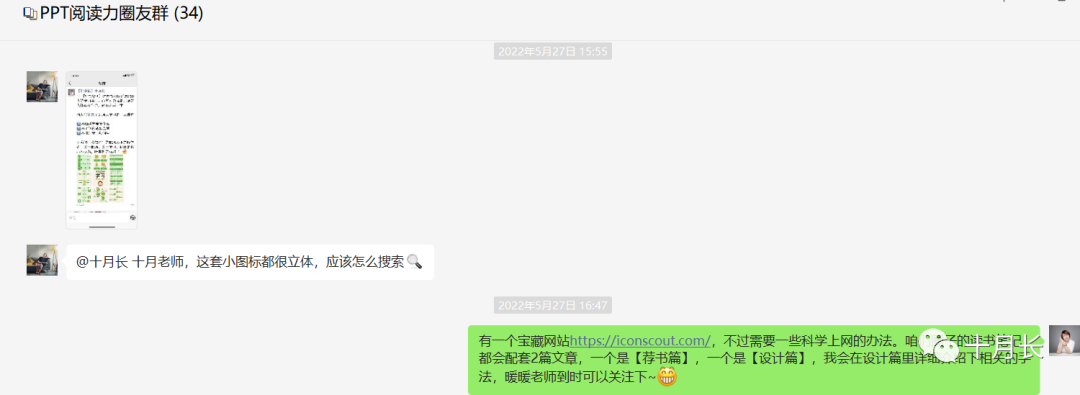
今天我就从设计的角度,给大家分享一下这份读书笔记PPT的制作过程。
1 页面尺寸
曹将的这本书不愧是他8年的积累和沉淀,里面包含了职场人学习成长的全路径,有太多有价值的思维模型了,做成知识卡片再合适不过。
为了更方便在手机上展示和查看,我决定做成竖版。
如何把PPT变成竖版的呢?
其实只需要在【设计】选项卡中找到【幻灯片大小】,在右下角的下拉箭头里点击【自定义幻灯片大小】,然后选择方向中的【纵向】,或者自定义宽高即可。
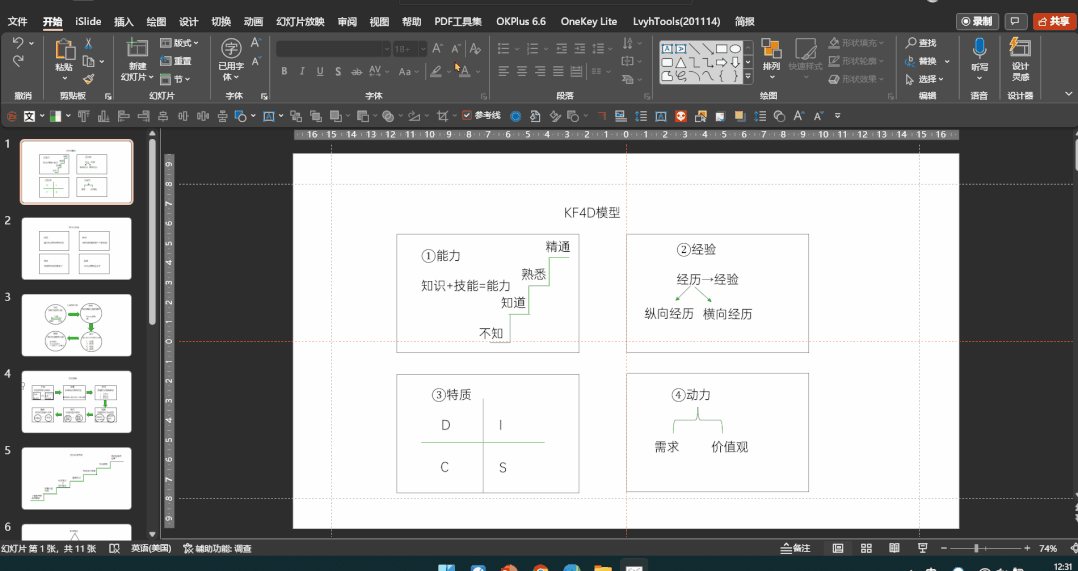
需要提醒大家注意的是,在选择好幻灯片的方向后,软件会弹出一个窗口问你,要最大化内容大小还是按比例缩小以确保适应新幻灯片?
问题有点绕是吧?如果这时你内容还没开始做,其实选哪个都无所谓。
如果已经有内容了,我建议你选择后者。
因为【确保适合】会将页面和内容同时同比例缩小,这样就最大程度避免了后续的修改。
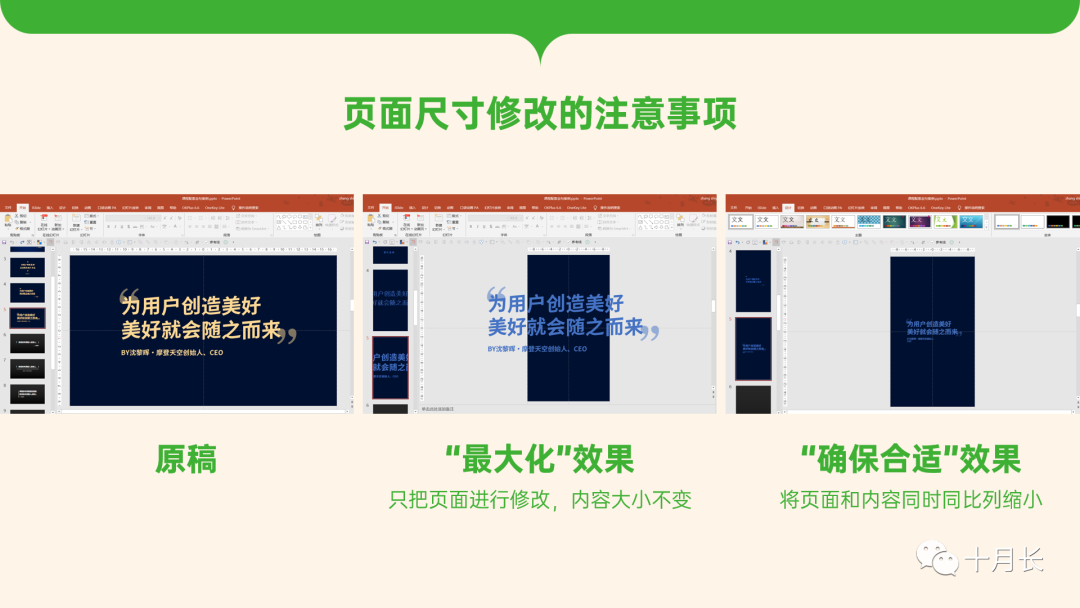
记不住的话也没关系,反正PPT这软件轻易也点不坏,都试下就get了~
2 设计技巧
2.1 设计规范
设计规范其实没太多要讲的内容,直接从书籍封面取色,直接用类似书籍封面的字体。
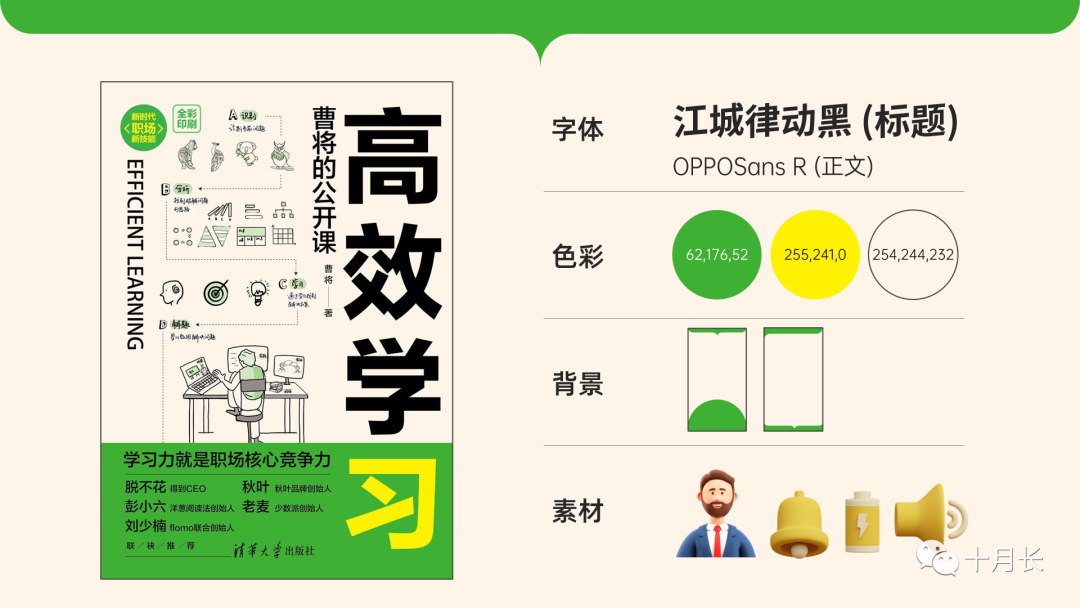
越和书籍封面的风格相似,越像这本书的配套作品,越能打动这本书的作者和读者,这个技巧我在前几篇读书笔记制作分享里已经反复说过了。
这一次稍有不同的是,笔记的封面,我还模仿了曹将公众号头图的风格。
曹将的老粉都知道,他公众号推文头图一般是这样式儿的:

左图右文,左边配图常用一个3D小人,为了更加聚焦,还会加一个圆形衬底。
那现在笔记是竖图,我们不妨改成上文下图。
而且因为是职场人的学习手册,我就找了一个帅气的3D商务人像,是不是有点像不带眼镜的曹将呢?
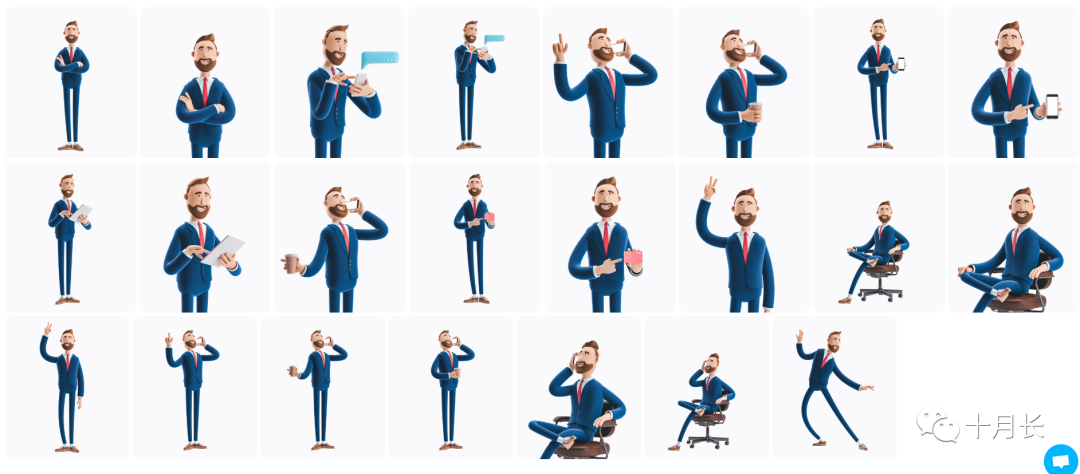
(别急,素材哪来的?我们最后一个版块统一说)
2.2 穿插效果
另外因为是竖版的,“高效学习”这四个字想要大些横着可能摆不下,竖着放又会压着底下的3D人像,所以干脆居中摆放,形成一个整齐的“块状”排版。
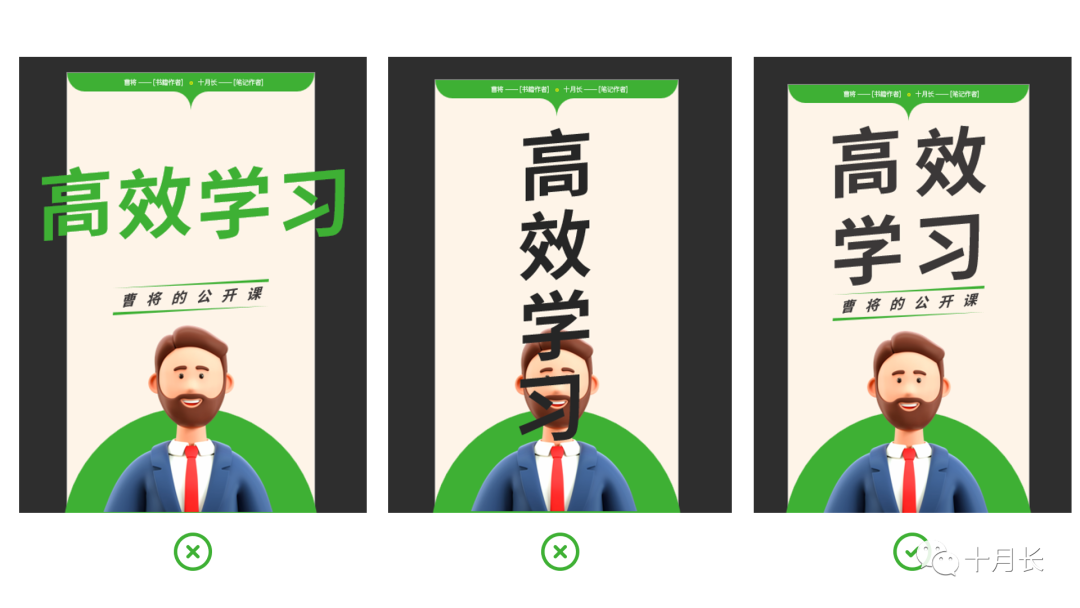
但仅仅是这样难免还是单调,这时我又想,怎么可以体现高效学习的高效呢?
像火箭一样成长算飞速了吧?行,来个火箭。
这时候可千万别随便撂,注意下和文字之间的层次关系。
比如:“学”字压住了火箭的火焰,“习”字压住了火箭的下翅膀,但是火箭头和上翅膀又压在了“高效”两个字上面。
这样是不是有一种火箭从字中间飞出来的感觉呢?
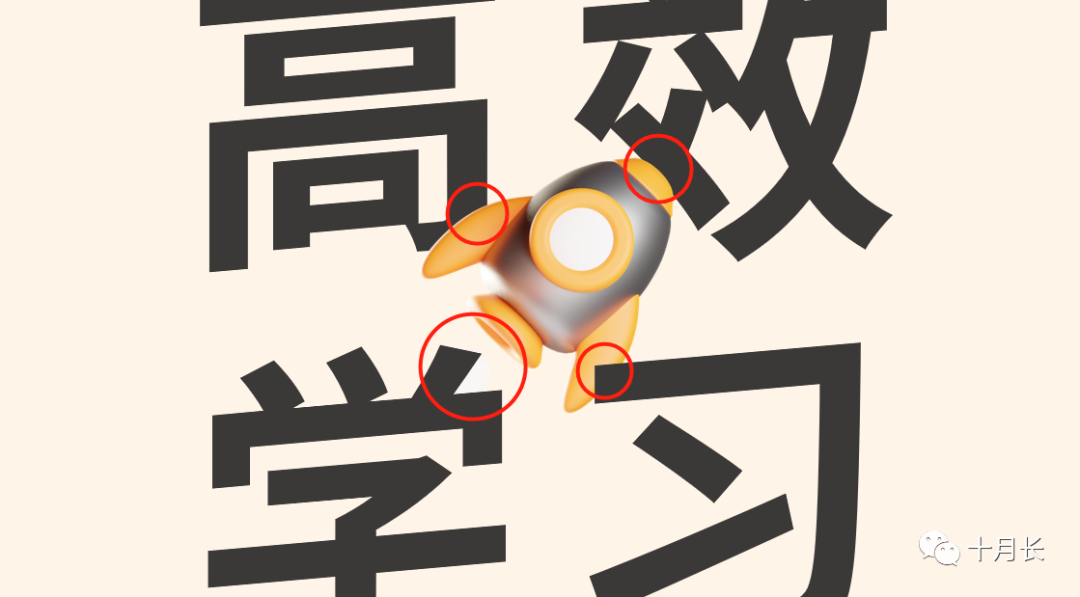
你看,简单的元素层级摆放,就可以丰富画面的层次,用穿插效果营造画面的动感。
2.3 小字混搭
好一些了,还能怎么丰富呢?
这时我想到了我常用的辅助元素——英文。
高效学习的翻译来一个:EFFICIENT LEARNING,怎么放呢?
花瓣上随便找几个案例看看,瞧好了,这可是很多海报级作品常用的手法。

发现了吗?用英文小号字搭配中文大标题,在中文旁加一行,简单的一行变两行,如《人世间》。
在画面中补空摆放,如《四海》(“海”字的左上角有空)。
和中文叠压摆放,如《司藤》。
都可以让标题不再平淡。
这一招其实我常用,用一次爱一次,太出效果了!



结束页同思路搞定。怎么样?是不是有内味了?

至于其他内页的制作并不复杂,更多的是做知识图解,其中最关键的是找到对应的逻辑关系。
巧了,曹将的这本《高效学习》就用他擅长的手绘,把所有的内容都画好了。
而且,在书中的第三章第四小节——《用结构图整理图书的整体框架》,还提供了常见的10种逻辑关系,拿来就用,不愧是他。
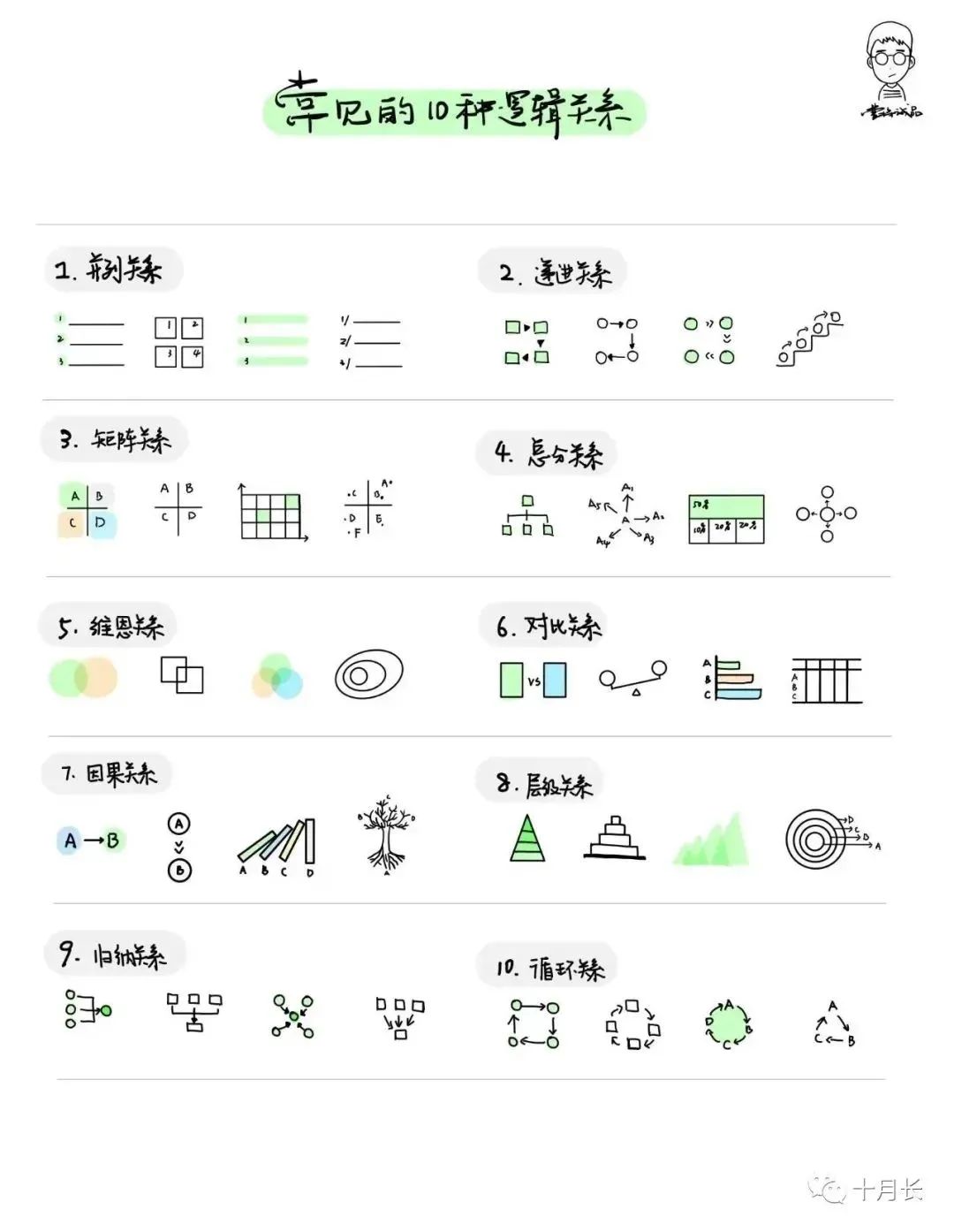
3 设计素材
最后一趴来回答开头同学提出的问题,估计也是很多读者想知道的。
因为封面我用了一个3D小人素材,为了保证风格统一,后面内容页的图标我也全部用了3D的。
它们的真实感和视觉效果大大提升了整份笔记的质感,这也是近两年3D素材非常火的原因。
不藏着掖着了,这都要归功于一个宝藏网站:https://iconscout.com/featured-3ds
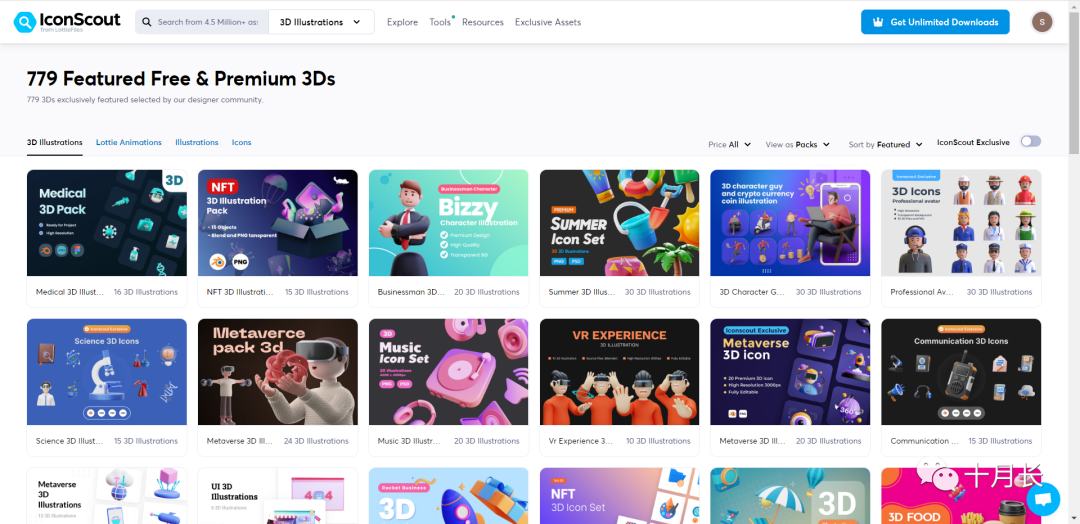
一个3D资源相当丰富,据说总数超过430W+,每天新增超过5000个,我保证,你逛一次就一定会爱上。
所以除了封面的商务3D人像,其余图标当然也是来自于这里:
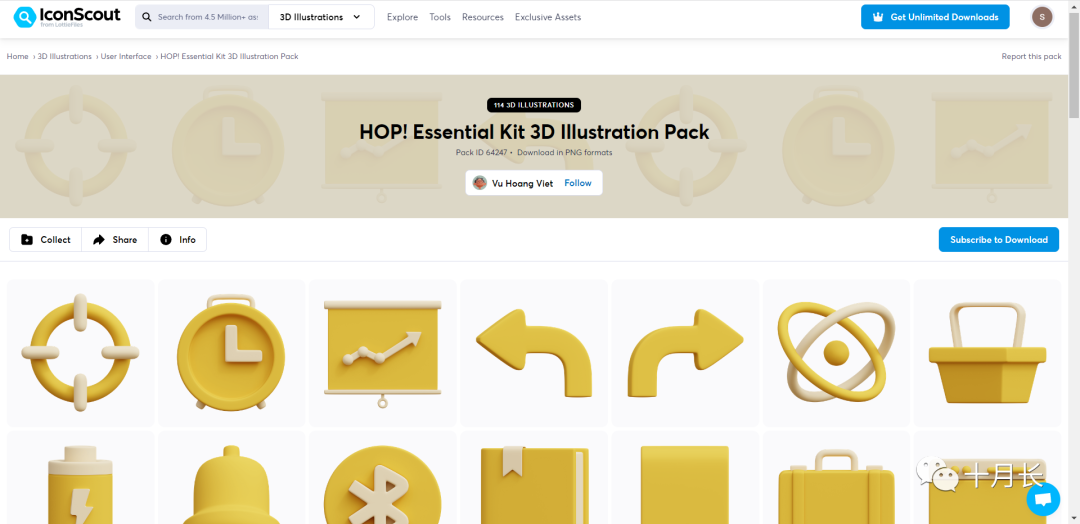
好,现在问题成了怎么下载它们?
来吧,豁出去了,私藏了一年的插件神器,今天也一并分享给大家。
谷浏览器插件(Edge、Firefox也有对应版本)——图片助手(ImageAssistant):
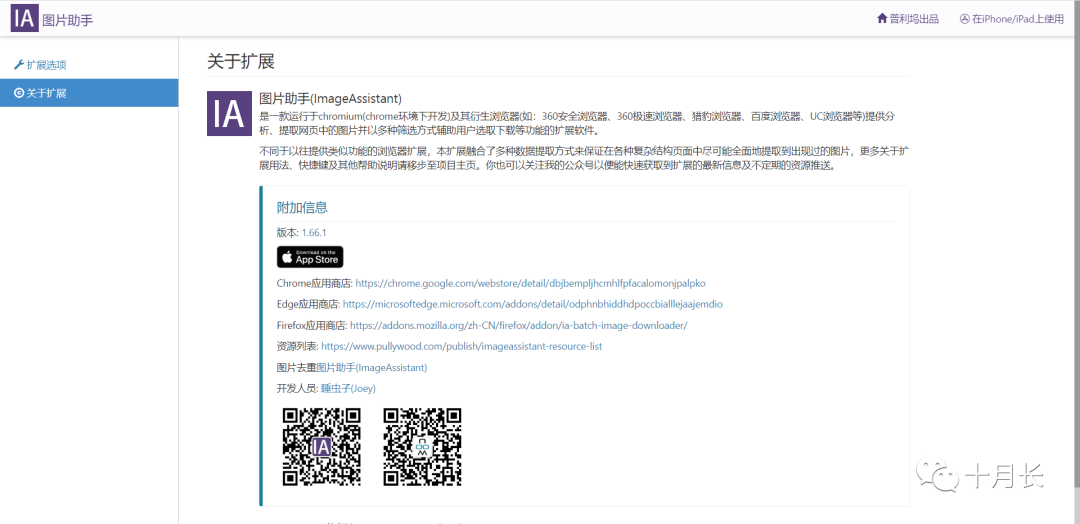
有了它之后,任何网页上的图片,你想要哪张,直接提取即可。
给大家录了操作动图:
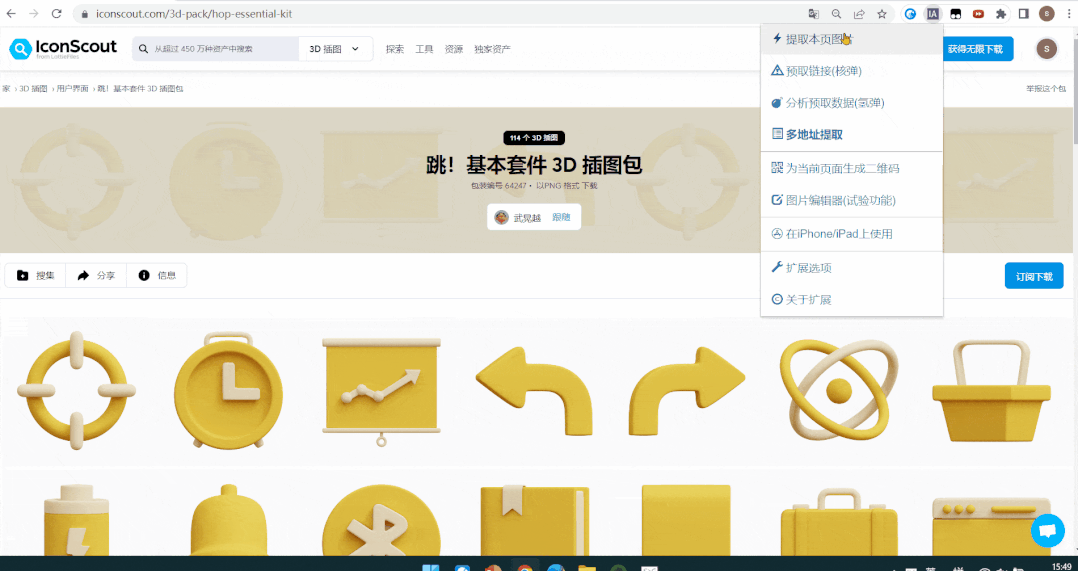
简单的说,就是打开要提取的网站,然后单击鼠标右键找到图片助手,然后再点击【提取本页图片】,就可以实现一次批量下载了!
还愁没有素材么?!
除此之外,贴心的我已经帮大家打包好了,73个商务人士3D插图包,再加116个黄色组件3D插图包,做2套模板都没问题。
好啦,到这里这份读书笔记PPT最核心的制作手法就给大家交代清楚了,再来个集中展示吧:
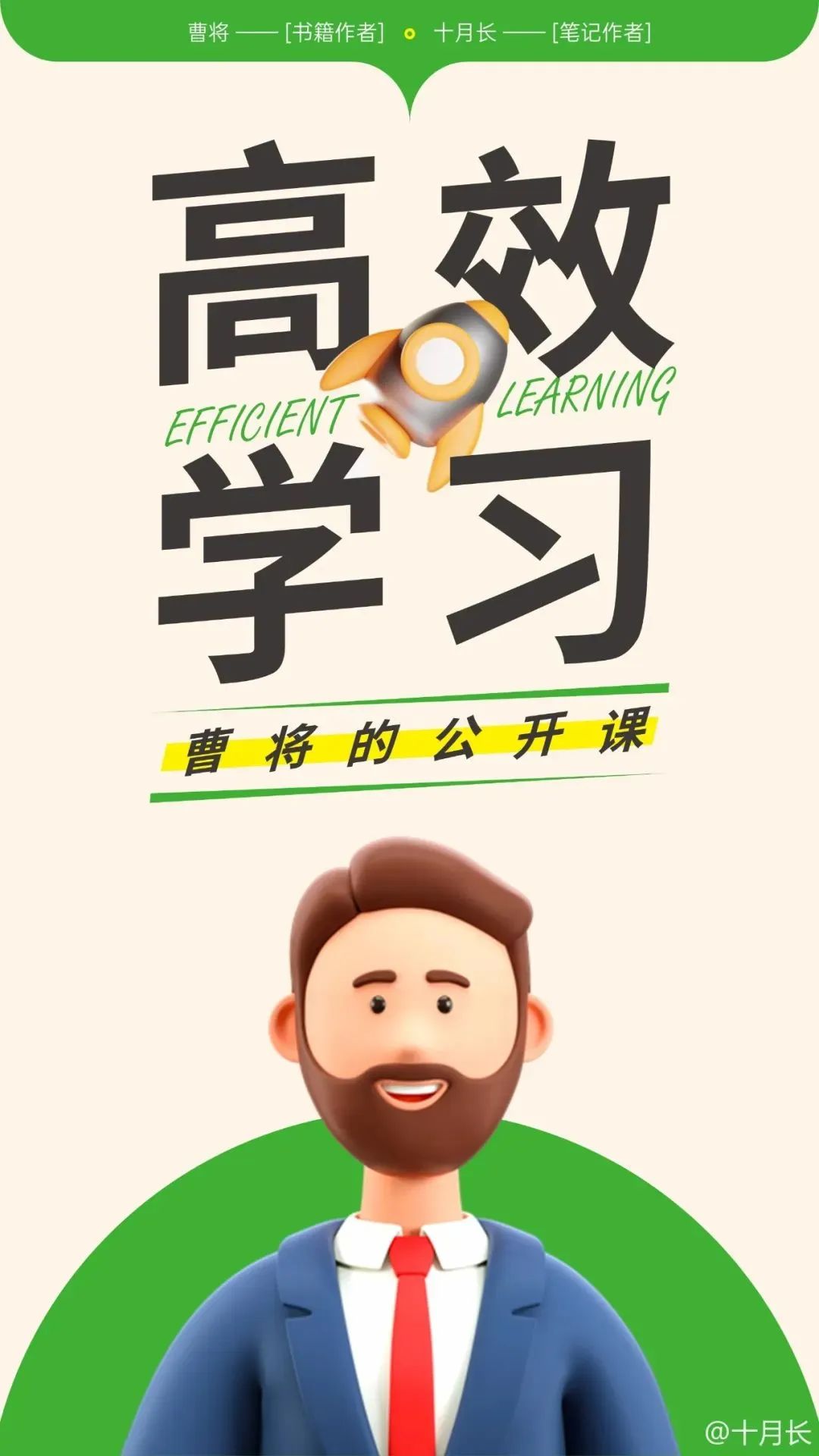
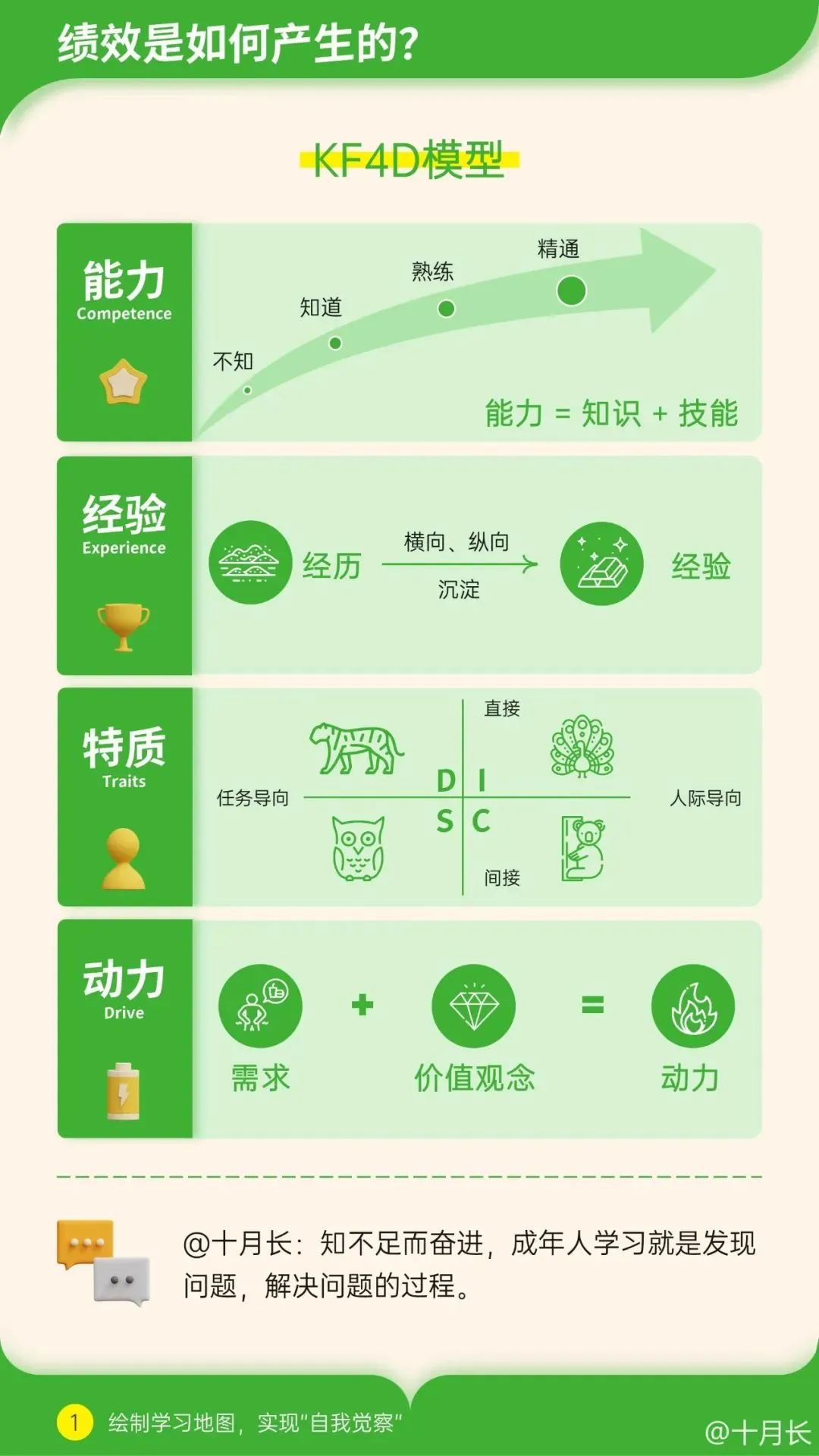
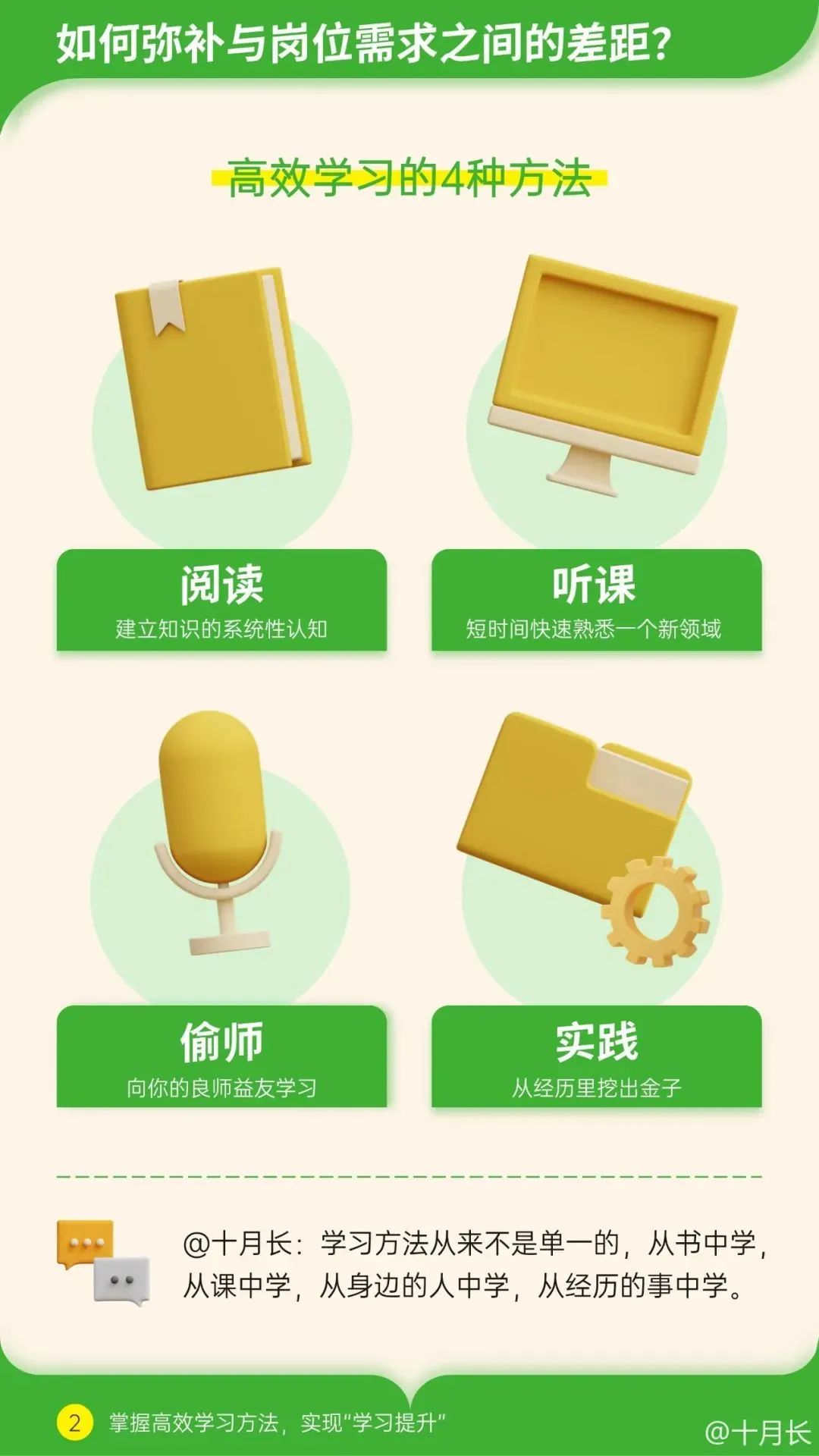
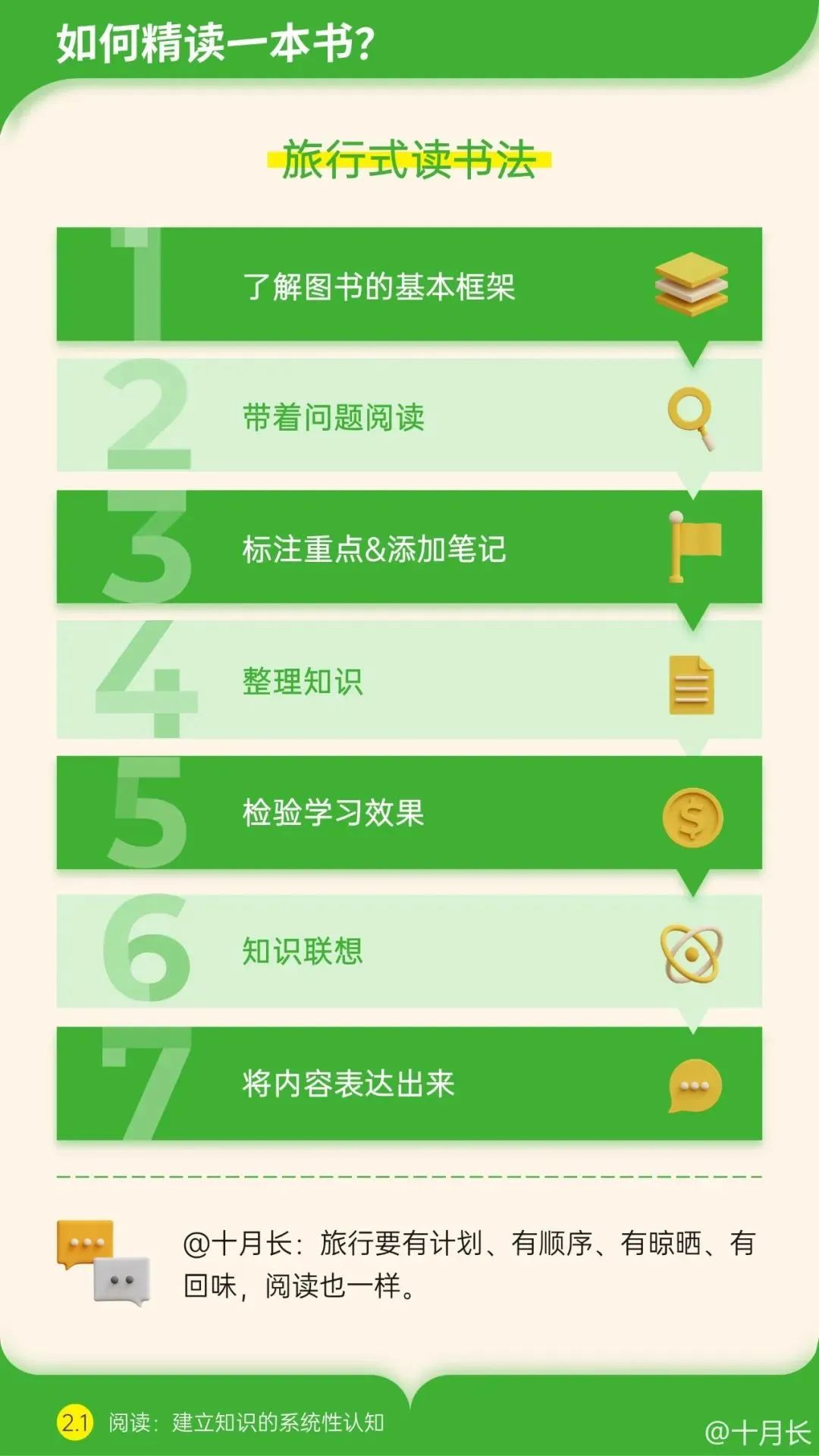
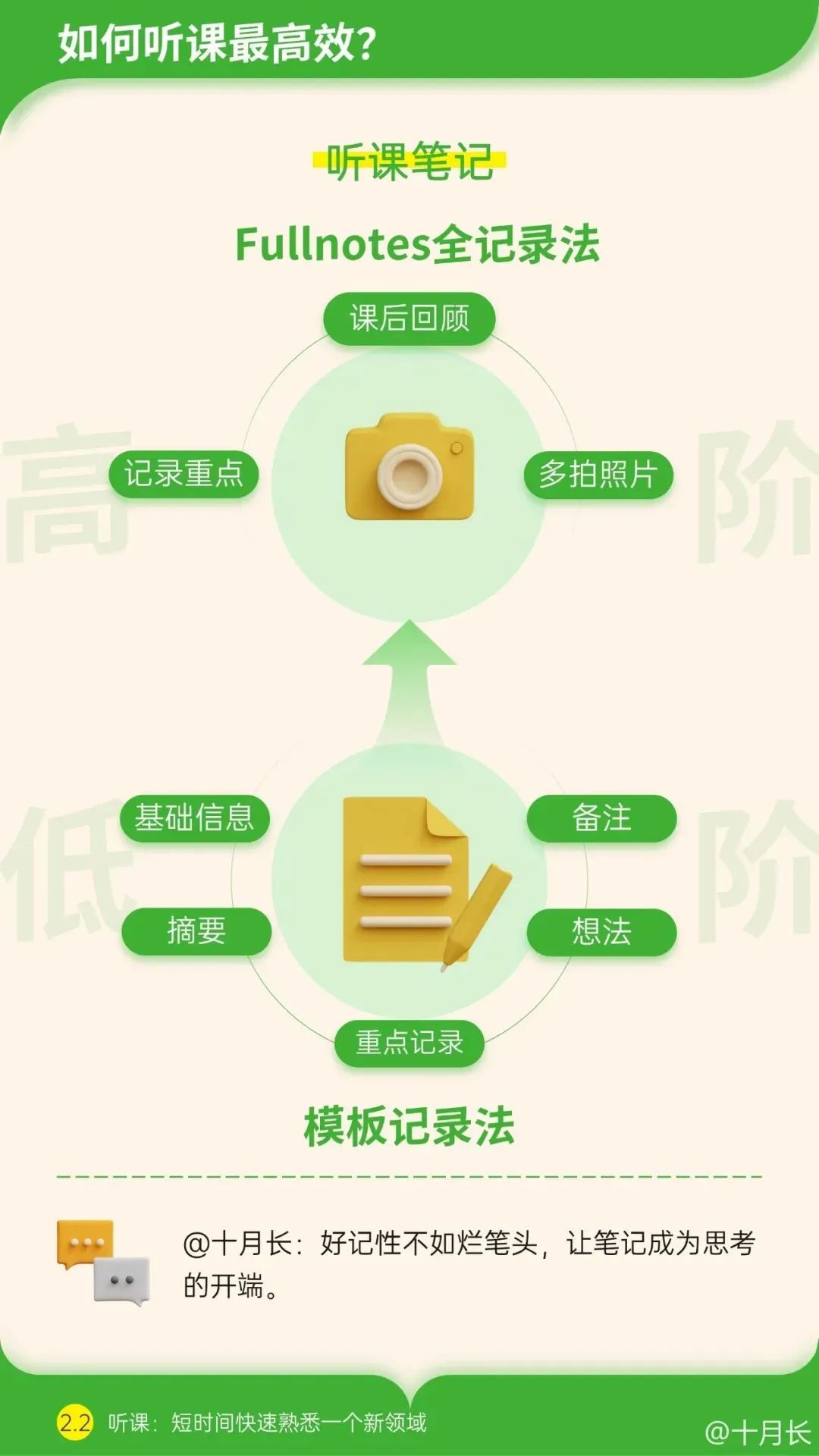
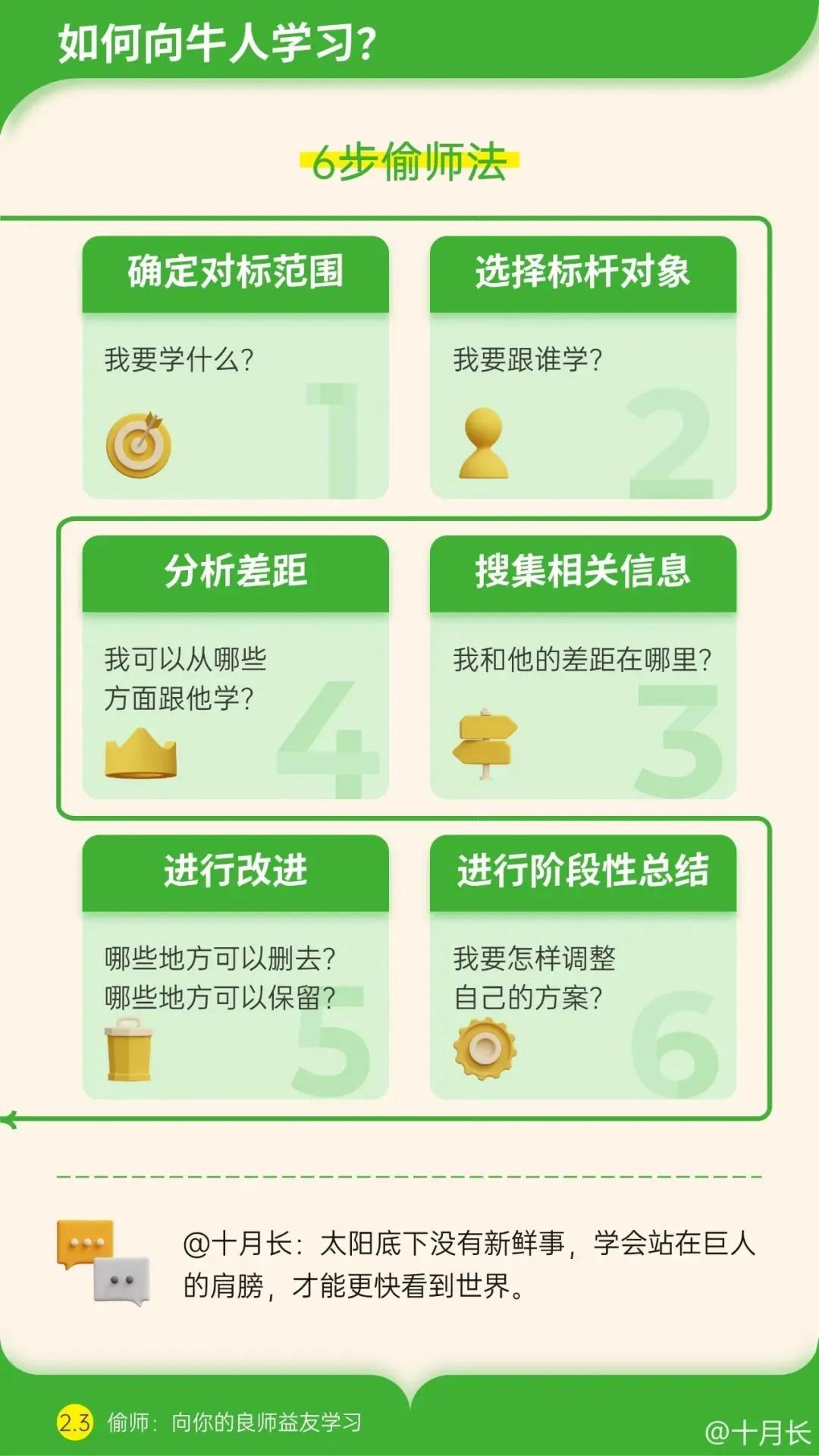

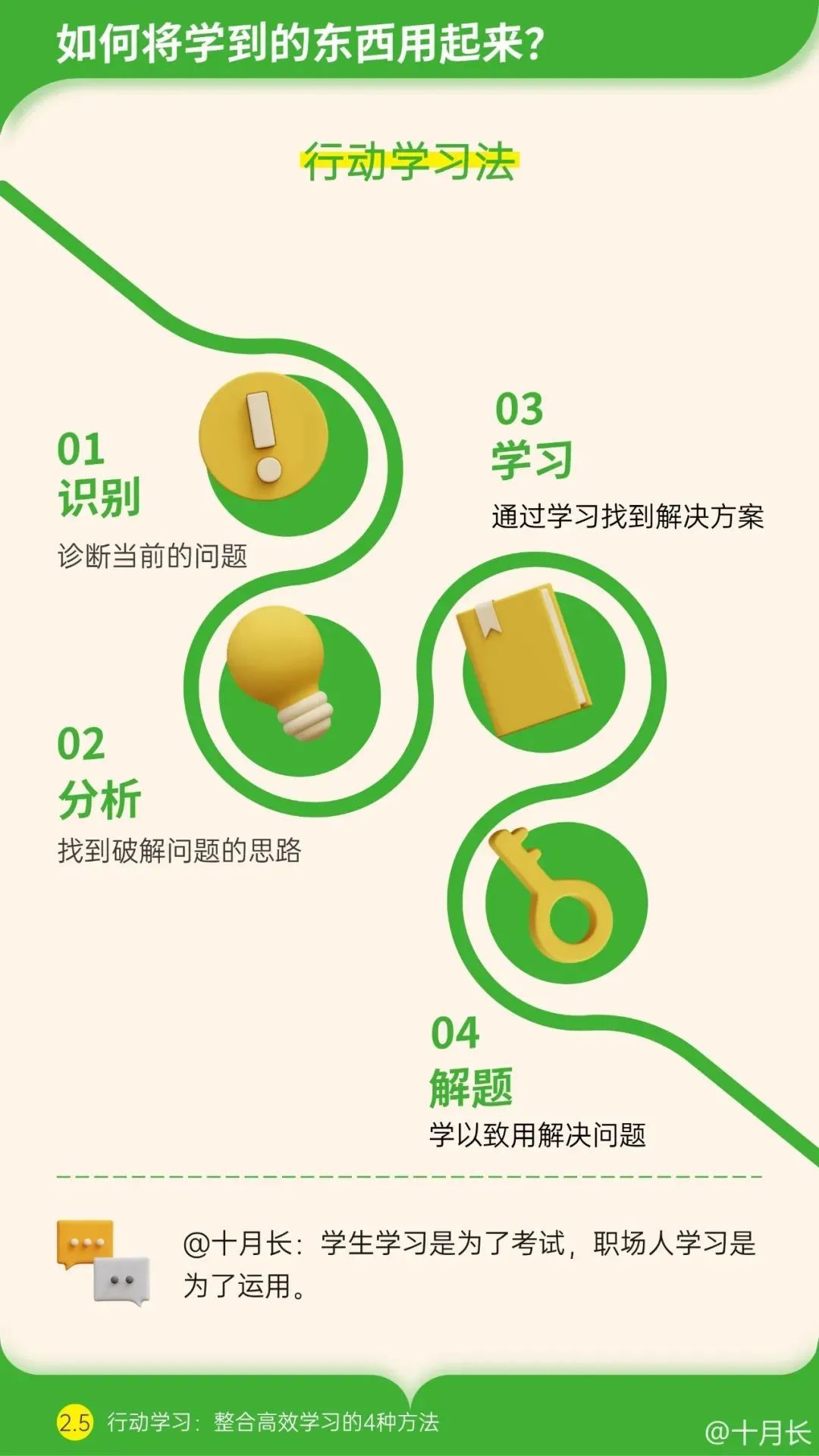
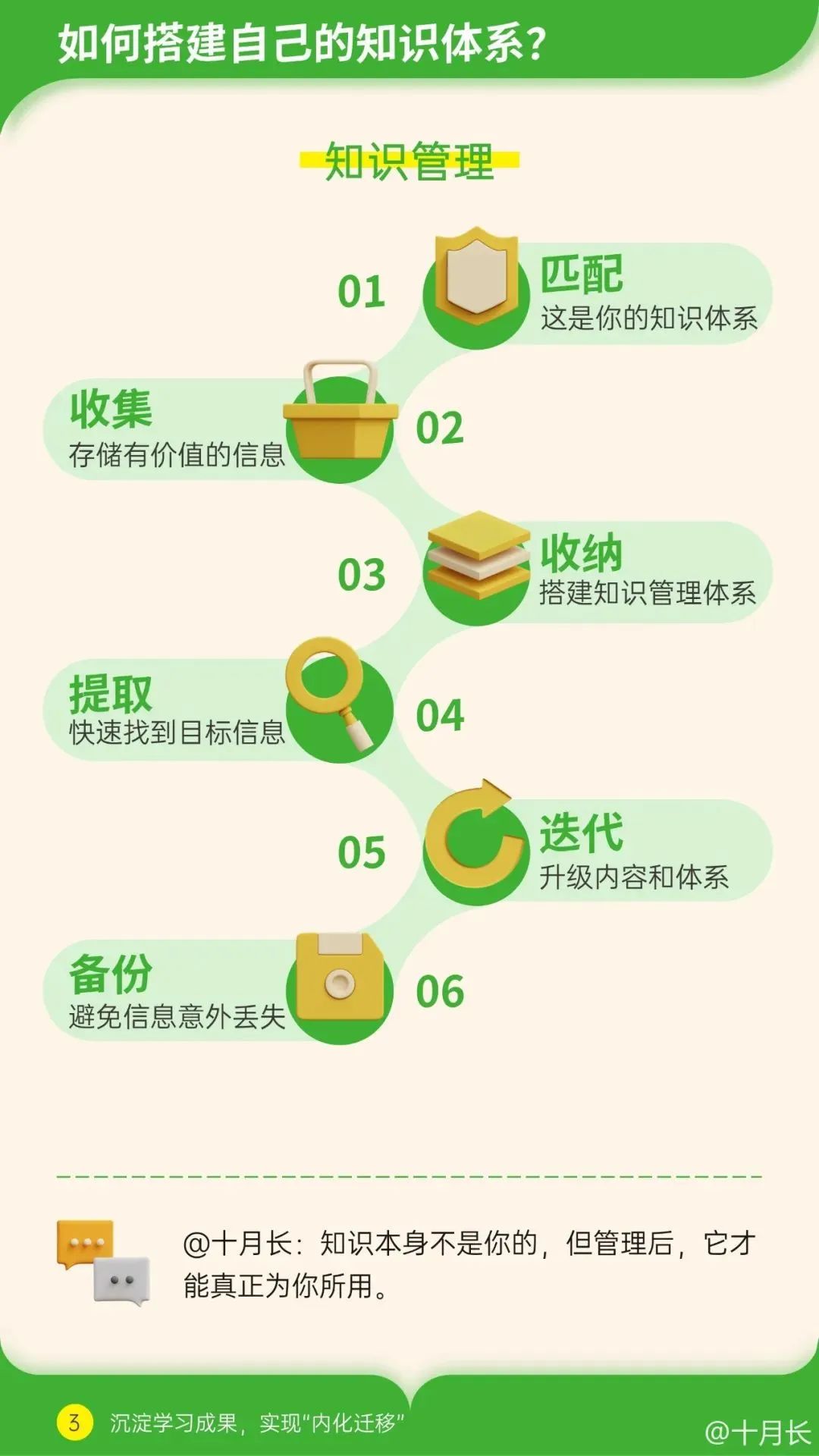
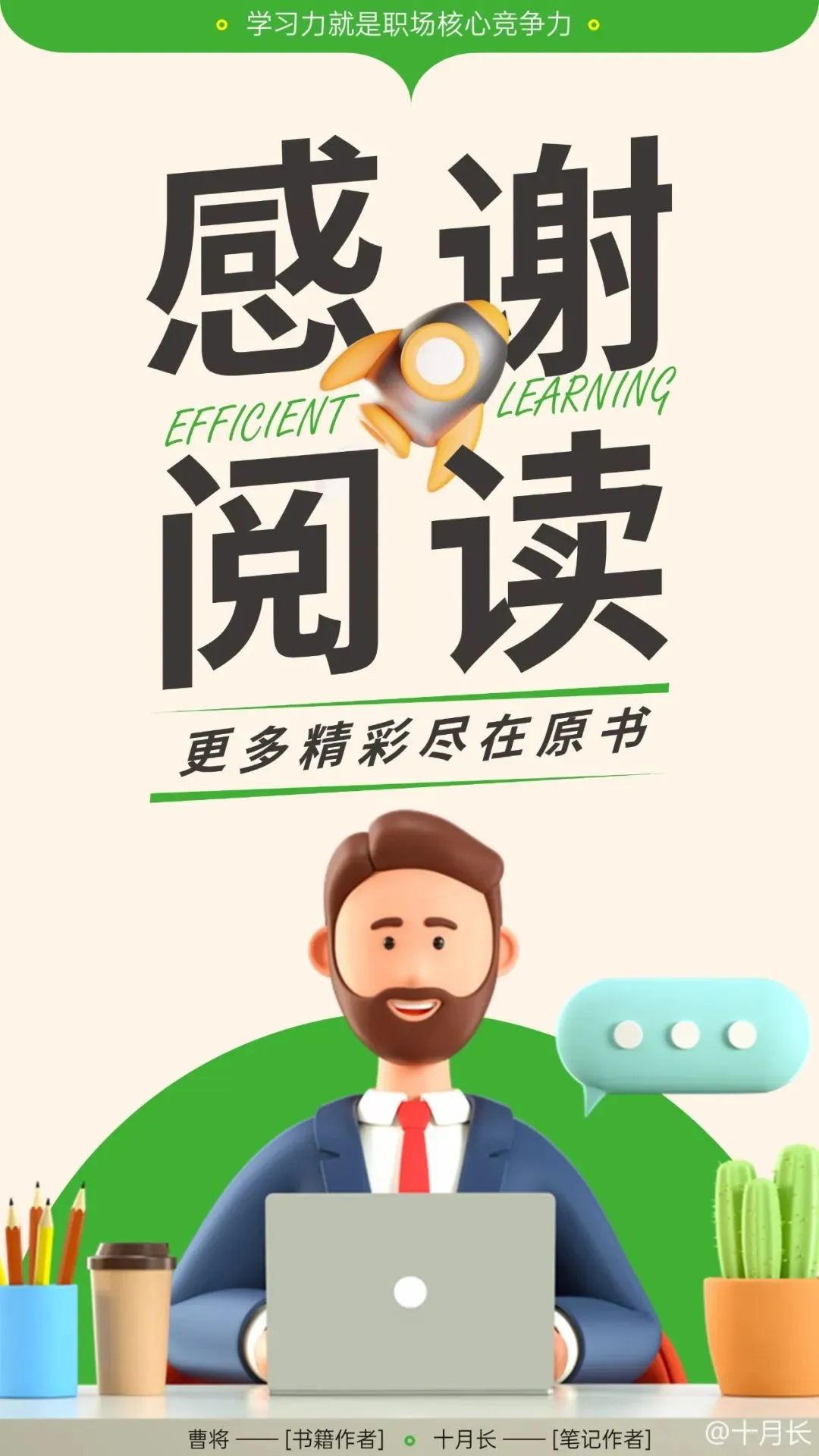
这份笔记我发在微博上,很荣幸的被作者本人看见并转发,截止发文时阅读量已经3.2W啦~
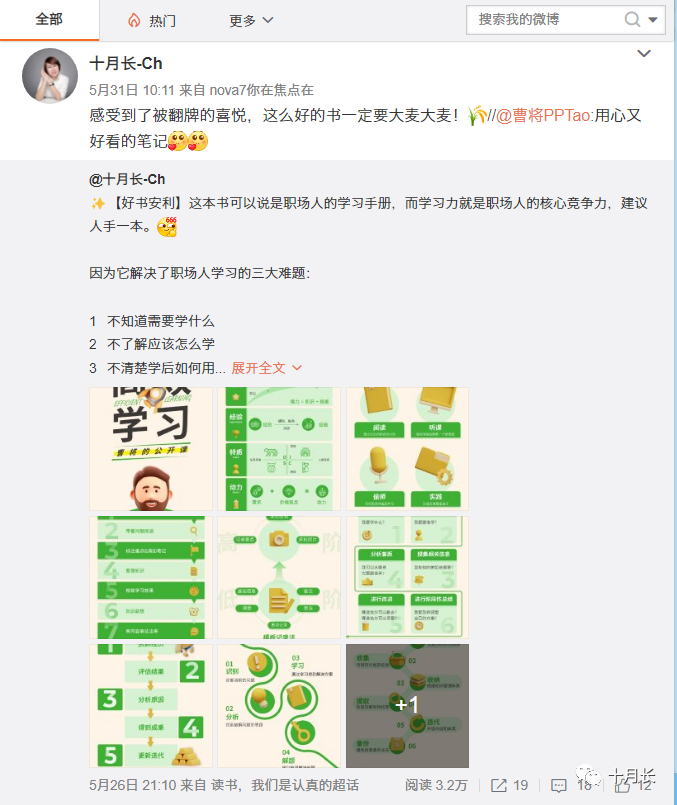
谢谢曹将老师的认可,感受到了被翻牌的喜悦,祝新书大卖!
我也已经把这份读书笔记PPT的源文件上传到了PPT阅读力圈子(99元请我做你1年的PPT私教,来吗?),欢迎圈友们下载拆解。
希望我们每个人的阅读都能被看见。


















枯干枯干
666
666
棒
内容很棒!!!我想请教下十月长,就是这种PPT笔记使用了iconscout的素材,公开传播的话属于商用了么?
好书
点赞?
好书的力量,真棒?
太棒了
666